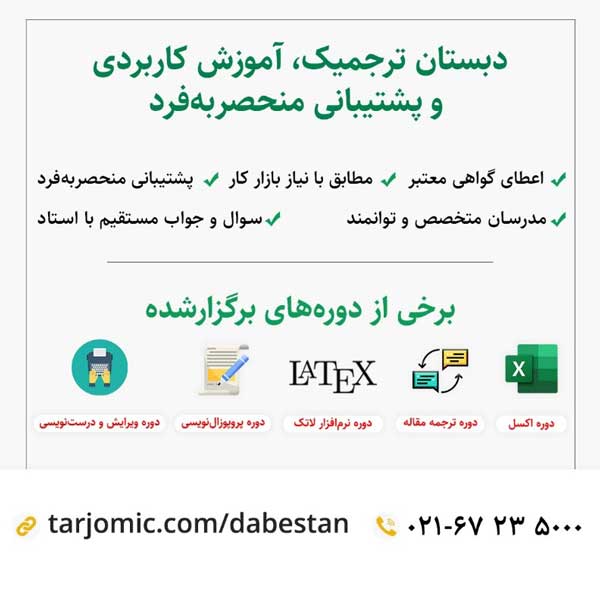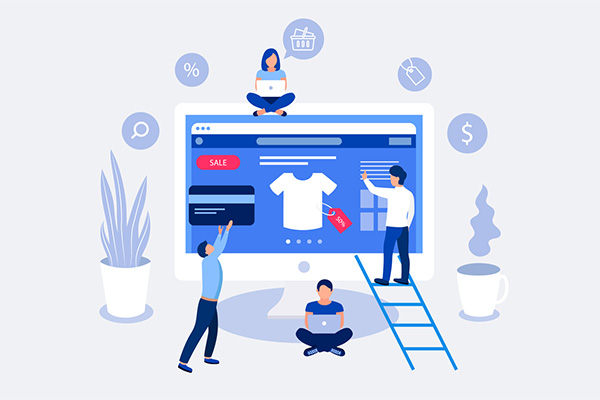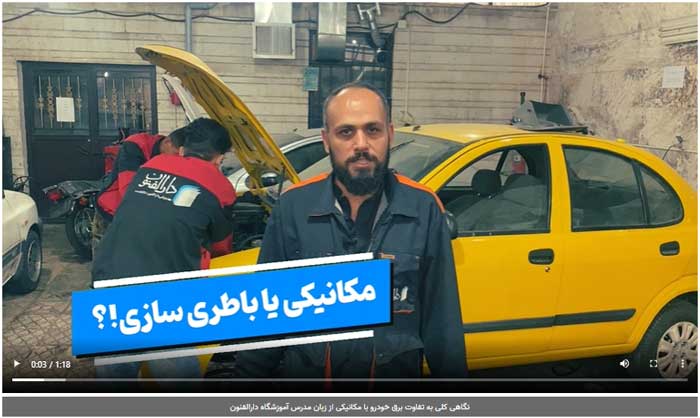چگونه در پریمیر ترانزیشن اضافه کنیم؟
از ترانزیشن پریمیر خلاقانه استفاده کنید تا مخاطبان خود را بدون از دست دادن از یک صحنه به صحنه بعدی ببرید. در این آموزش به شما یاد خواهیم داد تا با نحوه افزودن ترانزیشن به ویدیوی خود در Adobe Premiere Pro آشنا شوید.
ترانزیشن ویدئو روشی خلاقانه برای حرکت از صحنه ای به صحنه دیگر است. فیلمسازان از ترانزیشن به طرق مختلف استفاده می کنند. آنها می توانند نشان دهنده تغییر در خط داستانی باشند، گذر زمان را نشان دهند، یا به سادگی مخاطب را به شکلی روانتر به صحنه بعدی منتقل کنند. در طی فرآیند پس از تولید، با استفاده از نرم افزار ویرایش ویدئو، ترانزیشن ها به کلیپ های ویدئویی اضافه می شوند.
چه در حال ساخت یک فیلم بلند، یک موزیک ویدیو ، یا یک کلاژ ویدیویی یا نمایش اسلاید باشید، افزودن ترانزیشن آرام به محتوای خود، یکی از ساده ترین و در عین حال موثرترین مهارت های ویرایش ویدیو است که می توانید در پروژه پریمیر خود از آن بهره بگیرید.
کدام ترانزیشن برای شما مناسب است؟
ترانزیشنهای Fade in، Fade out و Cross Disolve همه ترانزیشنهای رایج برای ویدیوها هستند، احتمالاً به این دلیل که روی گرافیکهای متحرک سبک هستند و توجه زیادی را به خود جلب نمیکنند. اما ترانزیشنهای پررنگتر و پیچیدهتر میتوانند یک انتخاب خلاقانه تعیینکننده باشند که اگر اجازه دهید به ویدیوی شما اضافه میشود. به عنوان مثال، حماسه جنگ ستارگان به دلیل بسیاری از ترانزیشنهای پاک کردن منحصربهفردش در جامعه فیلم به خوبی شناخته شده است.
نحوه استفاده از ترانزیشن در Adobe Premiere Pro.
1. پنل Effects را در زیر تب Window باز کنید.
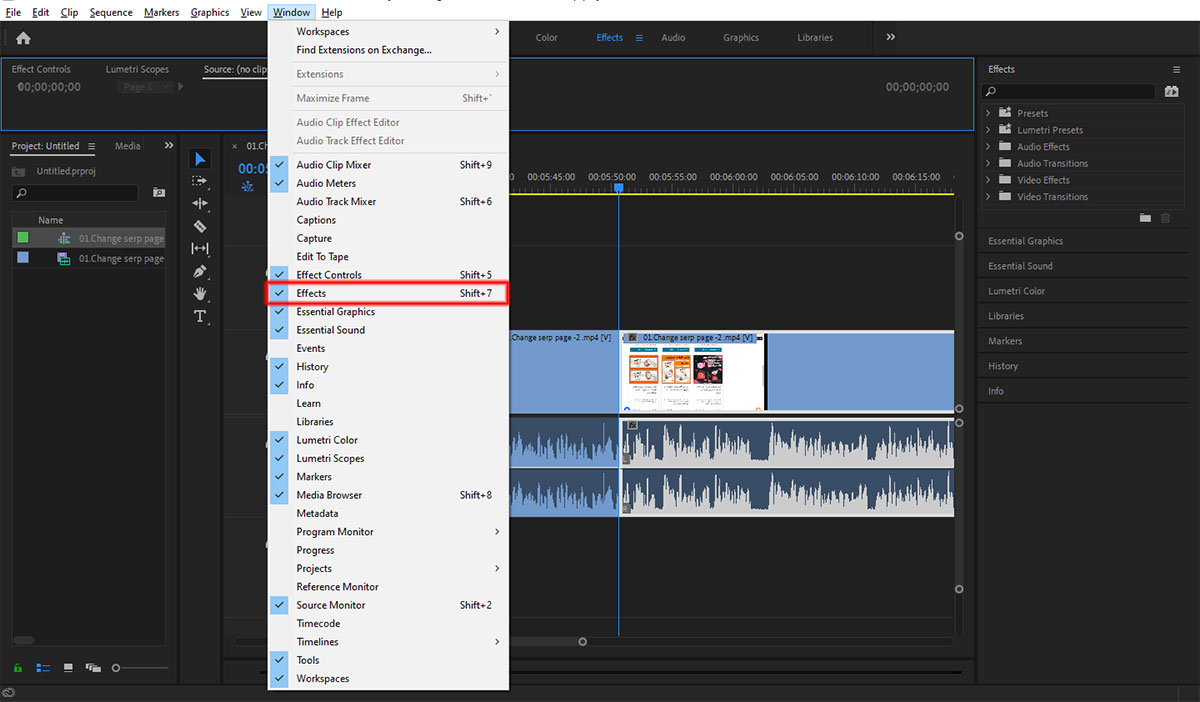
2. پوشه Video Transitions را باز کنید و ترانزیشنی را که می خواهید اعمال کنید انتخاب کنید.
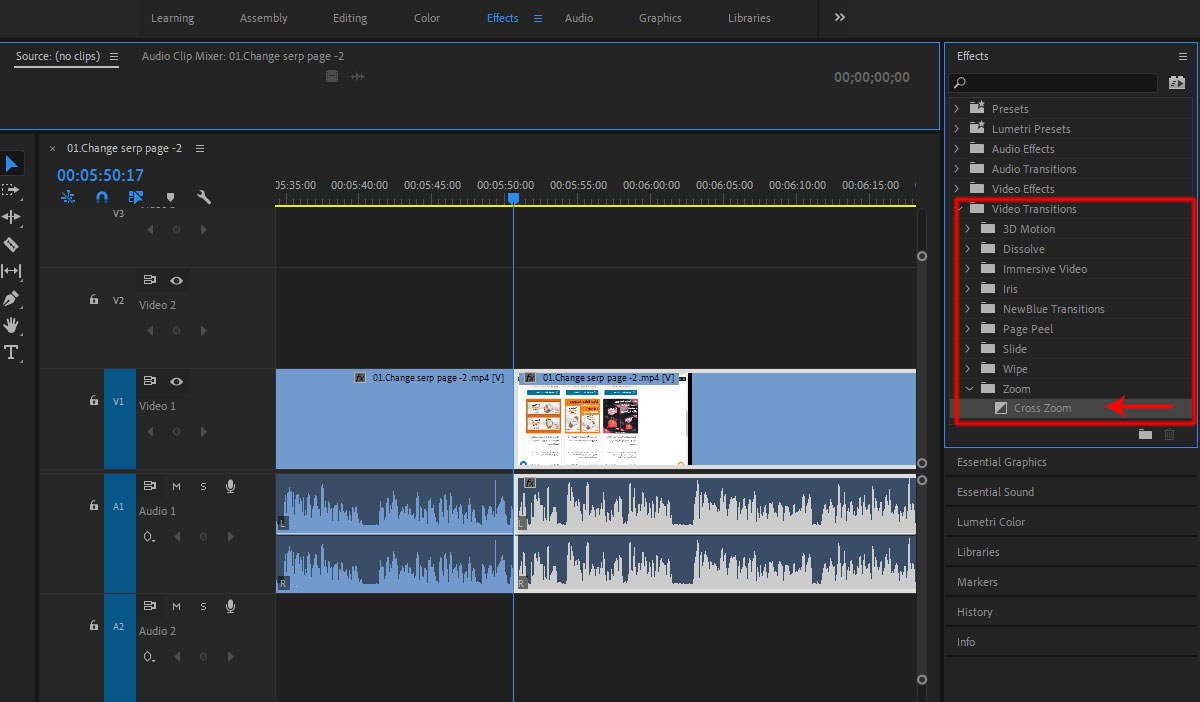
3. ترانزیشن بین دو کلیپ را در جایی که می خواهید ظاهر شود بکشید و رها کنید.
4. با استفاده از پنل Effect Controls، مدت زمان و تراز ترانزیشن خود را سفارشی کنید.

یک ترانزیشن پیش فرض را اعمال کنید.
سریعترین راه برای افزودن یک ترانزیشن این است که بین دو کلیپ که میخواهید یک ترانزیشن اضافه کنید، کلیک راست کنید و گزینه Apply Default Transition را انتخاب کنید. این یک جلوه حل متقاطع اضافه می کند و هم برای کلیپ های ویدیویی و هم برای آهنگ کلیپ شما می تواند اعمال شود.
یک دستگیره روی آن بگیرید.
یکی از مواردی که هنگام ویرایش ویدیوی خود باید به خاطر داشته باشید این است که دو فریم شما برای ایجاد یک ترانزیشن باید همپوشانی داشته باشند. فیلم اضافی در هر انتهای گیره، دسته نامیده می شود.
دستگیره ها فقط در صورتی ظاهر می شوند که بیشتر از آنچه در جدول زمانی استفاده می کنید، فیلم داشته باشید. برای ایجاد دسته، انتهای کلیپ خود را بکشید تا آنها را گسترش دهید و یک بافر برای ترانزیشن خود ایجاد کنید.
اگر فیلم اضافی وجود نداشته باشد، Premiere Pro آخرین و اولین فریم کلیپ های انتخاب شده را برای ترانزیشن تکرار می کند. برای جلوگیری از کوتاه شدن کلیپ های خود، قبل و بعد از هر عکس، دوربین خود را برای چند ثانیه بیشتر در حال چرخش نگه دارید. این همچنین به شما انعطاف بیشتری در هنگام برش فیلم می دهد.
کار با ترانزیشن در Creative Cloud.
اگر نوع ترانزیشنی را میخواهید که در ویرایشگر ویدیوی Adobe نمیبینید، نگران نباشید – یک افزونه برای آن وجود دارد. Adobe Video Partner Finder می تواند به شما کمک کند افزونه هایی را پیدا کنید که برای استفاده با برنامه های Adobe بررسی شده اند . جلوههای ویدیویی مانند ترانزیشن اشکال، ترانزیشن مایع، و ترانزیشن بدون درز همگی از پلاگینها به دست میآیند.
همچنین میتوانید در Adobe After Effects و Photoshop تغییراتی را انجام دهید و آنها را در گردش کاری Premiere Pro خود بیاورید. اگر هیچ فیلمی از خود ندارید، سایت هایی مثل فوتیج فارم را بررسی کنید تا ویدیوی استوک با کیفیت بالا دانلود کنید و کمی تمرین کنید.
نکاتی برای استفاده حداکثری از ترانزیشن در پروژه ها
زیاده روی نکنید.
به همان اندازه که سرگرم کننده هستند، ترانزیشن بیش از حد می تواند حواس پرت کننده باشد و باعث شود ویدیوی شما آماتور به نظر برسد. بهتر است به جای اینکه ویدیوی خود را با افکتهای بیش از حد شلوغ کنید، از چند ترانزیشن خوب استفاده کنید.
معمولا در پروژه هایی مثل پروژه پریمیر عروسی، ممکن است از ترانزیشن ها استفاده بیشتری شود و برای ایجاد افکت های جذاب تر و دادن جلوه بیشتر به برخی صحنه های عروسی، این کار نرمال باشد. بنابراین نوع پروژه شما هم مهم است.
ترانزیشن خود را ثابت نگه دارید.
بسیاری از ترانزیشنهای مختلف میتواند باعث شود که ویدیوی شما با سرعت ناهموار و نامنظم به نظر برسد. چند نوع ترانزیشن را برای چرخش انتخاب کنید تا یک جریان ثابت ایجاد کنید که مخاطبان به آن عادت خواهند کرد و از استفاده از انواع مختلف ترانزیشن در یک ویدیو خودداری کنید.
فقط زمانی که نیاز است از ترانزیشن استفاده کنید.
به این فکر کنید که ترانزیشن شما چگونه به داستان شما کمک می کند. ترانزیشنی که فصل یا فاز جدیدی از فیلم را مشخص میکند، مانند مقدمه یا فیدآوت، بیشتر از ترانزیشن بین دو کلیپ در یک صحنه انتظار میرود. ترانزیشن های شما باید یک وسیله داستان سرایی باشد، نه راهی برای پر کردن فضا یا اضافه کردن جلوه های پر زرق و برق.
بهترین سایت ایرانی برای دانلود ترانزیشن پریمیر
اگر به دنبال ترانزیشن های حرفه ای هستید، بدون شک سایت تایم کد که معروف ترین و بزرگ ترین سایت پروژه های آماده ویدیویی در ایران است، بهترین انتخاب شما می تواند باشد.
با ورود به سایت تایم کد می توانید به انبوهی از ترانزیشن های حرفه ای دست پیدا کنید و بعد از مشاهده پیش نمایش هر ترانزیشن که به صورت ویدیویی است، در صورت نیاز آن را دانلود کنید. پیشنهاد می کنیم حتما به این سایت سر بزنید و از پروژه های آماده آن استفاده کنید.